Ubuntu se dodává s Firefoxem jako výchozím webovým prohlížečem. Pokud jste se pokoušeli nainstalovat Google Chrome z oficiálního softwarového centra Ubuntu, nebude to fungovat, protože Chrome není open-source aplikace. Můžete najít prohlížeč Chromium, který je zbavenou open source verzí prohlížeče Chrome.
V této příručce pro začátečníky vám ukážeme různé způsoby instalace prohlížeče Google Chrome do počítače Ubuntu. Probereme příkazový řádek a také způsob GUI, jak to udělat.
Instalace Google Chrome na Ubuntu
Metoda 1:Instalace Google Chrome na Ubuntu pomocí příkazového řádku prostřednictvím aplikace Terminal
Před zahájením procesu instalace se musíte ujistit, že je váš systém aktualizován pomocí následujících dvou příkazů.
sudo apt update sudo apt upgrade
Krok 1. Použijeme wget příkaz ke stažení Chrome ze serverů Google. Ujistěte se, že je wget již nainstalován pomocí následujícího příkazu:
wget --version
Pokud wget není nainstalován, můžete jej nainstalovat:
sudo apt install wget
Krok 2. Níže uvedeným příkazem si stáhněte stabilní verzi deb souboru prohlížeče Google Chrome.
wget https://dl.google.com/linux/direct/google-chrome-stable_current_amd64.deb
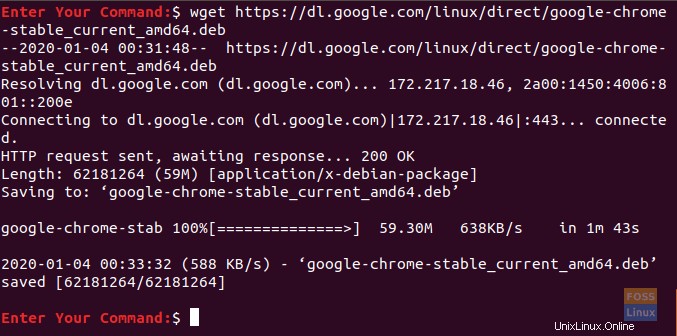
Krok 3. Pomocí příkazu dpkg nainstalujte stažený deb soubor Google Chrome.
sudo dpkg -i google-chrome-stable_current_amd64.deb
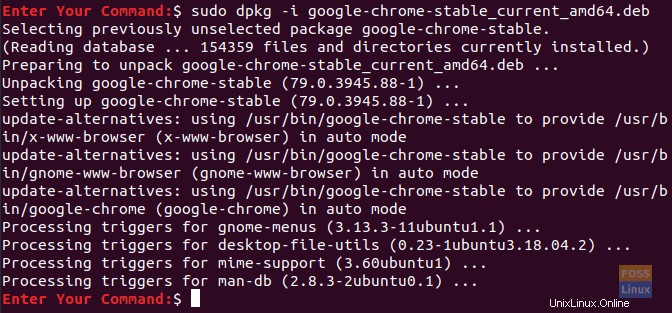
Krok 4. Po dokončení instalace Google Chrome jej můžete otevřít z terminálu následovně:
google-chrome

Krok 5. Při prvním spuštění prohlížeče Google Chrome byste měli dostat výzvu. Vyberte své oblíbené položky a klikněte na OK tlačítko.
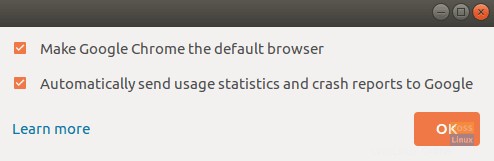
Krok 6. Vítejte ve svém prohlížeči Google Chrome, nyní se můžete přihlásit pomocí svého účtu Google.
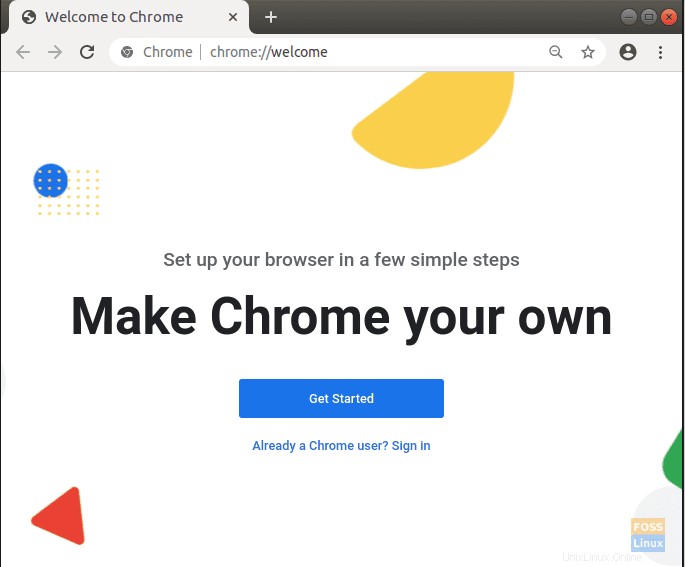
Metoda 2:Instalace Google Chrome na Ubuntu pomocí grafického uživatelského rozhraní (GUI)
Během této metody stáhneme a nainstalujeme prohlížeč Google Chrome graficky.
Krok 1. Ve svém výchozím webovém prohlížeči, kterým je Firefox na zcela nové instalaci Ubuntu, spusťte web Google Chrome a stiskněte Stáhnout Chrome tlačítko.
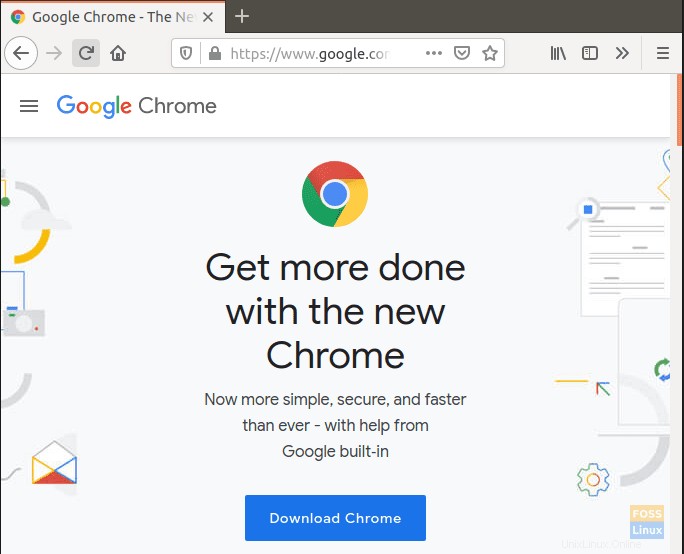
Krok 2. Vyberte možnost stahování a stiskněte tlačítko Přijmout a nainstalovat tlačítko.
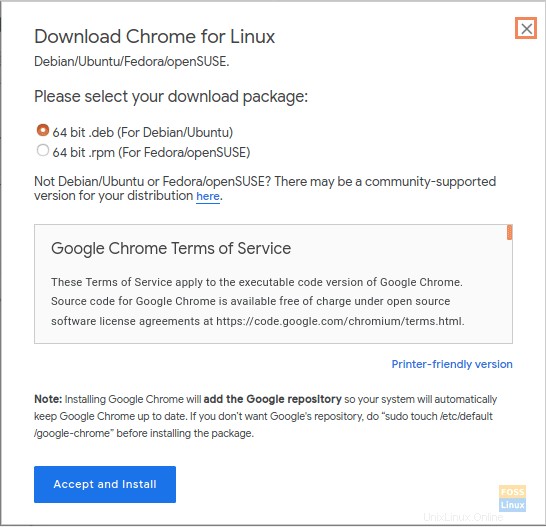
Krok 3. Uložte soubor ke stažení Google Chrome.
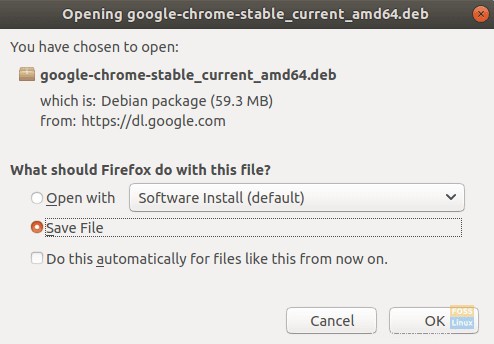
Krok 4. Po dokončení stahování otevřete adresář stažených souborů.
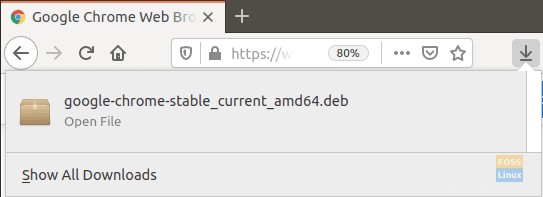
Krok 6. Nyní klikněte dvakrát ve staženém souboru Google Chrome.
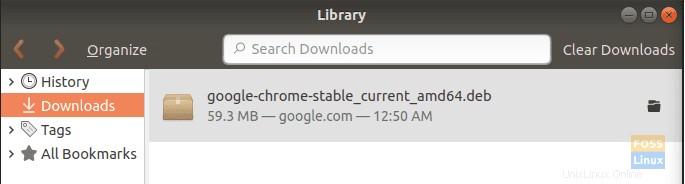
Krok 7. Otevře se softwarové centrum Ubuntu, můžete kliknout na Instalovat spustíte instalaci prohlížeče Google Chrome.
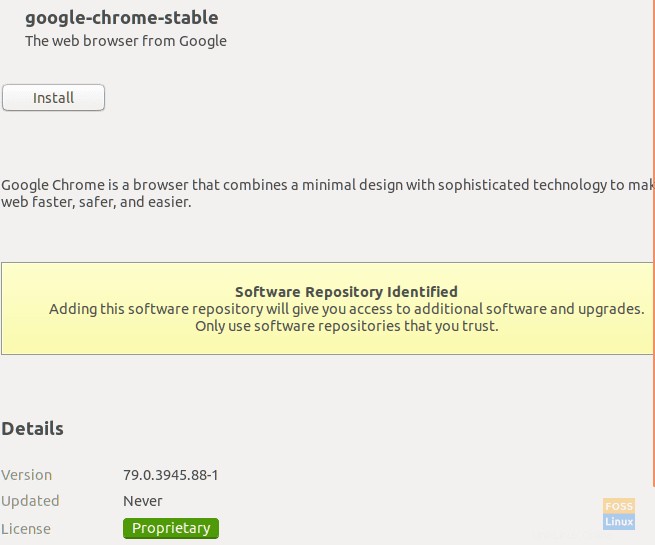
Krok 8. Jak vidíte, Google Chrome se úspěšně nainstaloval.
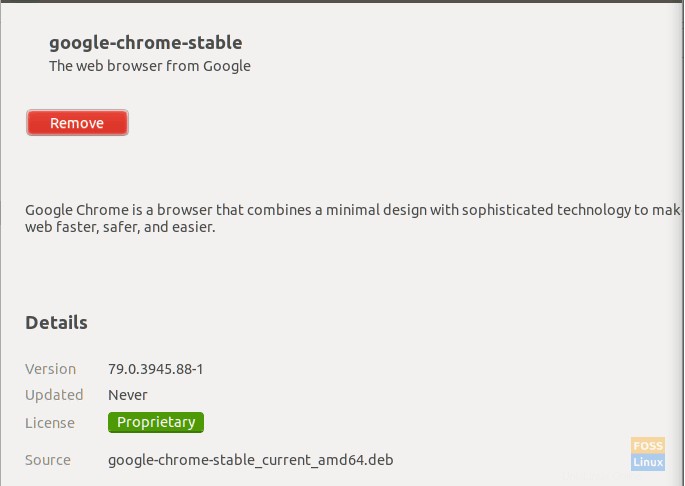
Krok 9. V levém horním rohu plochy klikněte na Aktivity kartu.
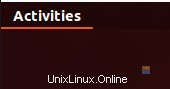
Krok 10. Vyhledejte prohlížeč Google Chrome a spusťte jej.
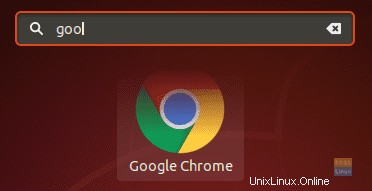
Krok 11. Chcete-li přidat Google Chrome na lištu oblíbených položek, klikněte pravým tlačítkem na ikonu Google Chrome a vyberte možnost Přidat do oblíbených možnost.
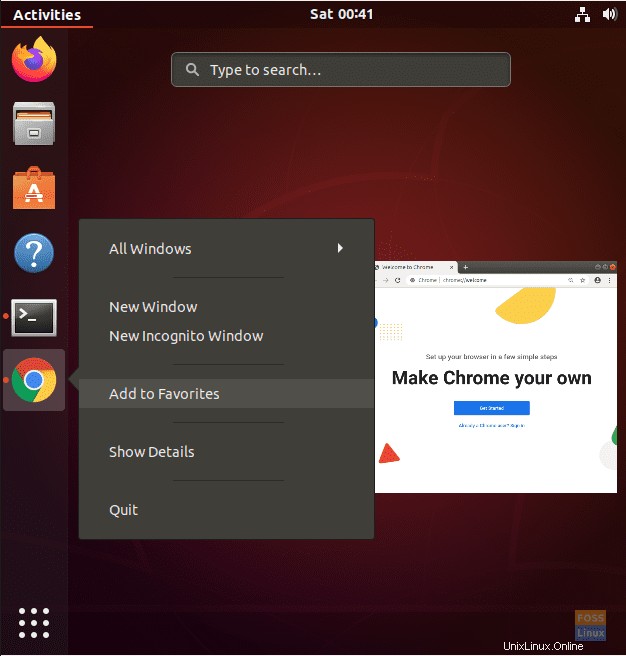
To je vše o instalaci oficiálního prohlížeče Google Chrome na Ubuntu. Doufám, že se vám tutoriál líbil.